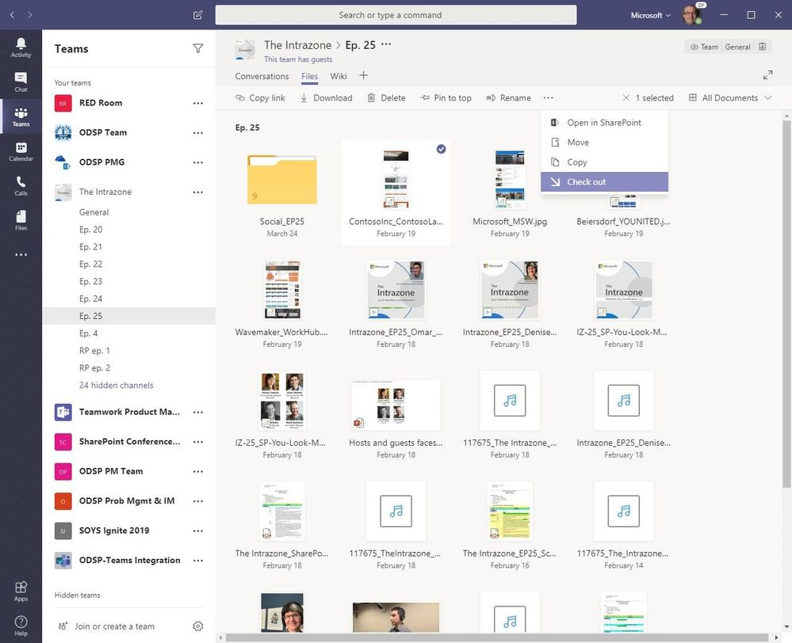Microsoft Teams 在最新更新中獲得 Outlook 集成體驗等
7分鐘讀
更新了

Microsoft Teams 正在獲得另一個重大更新。 新更新為應用程序帶來了許多新功能和改進。 新的更新引入了新的 Outlook 集成體驗、有針對性的通信、新的聊天和協作工具等功能。 您可以前往下方查看微軟宣布的眾多新功能。
新的 Outlook 和 Teams 集成體驗現已推出Teams 是與您的團隊一起完成工作的中心,但我們知道這不是人們交流的唯一方式。 我們在 Outlook 和 Teams 之間建立了這種新的集成,以便無論在哪裡進行對話都可以輕鬆進行協作。 用戶可以通過單擊 Outlook 中的“共享到團隊”將電子郵件對話(包括附件)從 Outlook 移動到團隊聊天或頻道對話中。 他們還可以通過單擊對話中的更多選項 (''...'') 圖標,將來自 Teams 的對話共享到 Outlook 電子郵件。 了解更多 点击這裡.通過有針對性的溝通與合適的人取得聯繫當您需要將重要信息傳達給商店中的所有收銀員或倉庫中的所有經理時,您會怎麼做? 有針對性的溝通允許團隊成員同時向分配到特定標籤的每個人發送消息; 只需在帖子中@提及標籤名稱即可。 使用標籤,團隊所有者可以根據共同的屬性(如角色、項目或位置)來組織用戶。 管理員可以在 Microsoft Teams 管理中心控制誰可以添加標籤以及標籤在整個組織中的使用方式。 了解更多 点击這裡.
新增功能:聊天和協作
自動創建組織範圍的團隊簡化將您的中小型企業中的每個人聚集在一起的過程。 所有擁有 5000 名或更少用戶的新租戶都將從組織範圍的團隊開始。 了解有關組織範圍內團隊和相關最佳實踐的更多信息 点击這裡.由 SharePoint 提供支持的 Teams 中的新文件體驗已在全球推出!
在強大的 Sharepoint 的支持下,Teams 的文件體驗不斷改進,我們很高興地與大家分享,Teams 中的新文件體驗現已向全球 100% 的租戶推出! 頻道“文件”選項卡中的這種新體驗包括將文件同步到您的計算機(PC 或 Mac)、查看 320 多種文件類型的豐富預覽、創建視圖和處理元數據、查看文檔生命週期信號、查看-懸停文件卡,將文件固定到頂部,執行簽入和簽出等操作。 查看更多體驗 点击這裡.最新消息:通話和會議
使用 實時字幕 為您的 Microsoft Teams 會議提供字幕(一般可用)
抱歉,那是什麼? 在 Teams 會議期間打開實時字幕,以幫助你永遠不會錯過某人想說的話。 Teams 的強大功能使我們可以在任何地方與來自世界各地的團隊成員一起工作; 這意味著有時我們會在擁擠的機場航站樓參加會議,或者與語言水平不同的人一起工作。 現在,實時字幕可以通過打開字幕並實時閱讀人們所說的話來幫助您提高會議的可訪問性和有效性。這是一項改變遊戲規則的功能,適用於耳聾或聽力障礙、語言水平不同或從嘈雜位置連接的人。 此功能為私人預覽版,但現在一般可供所有 Teams 客戶使用。 在此版本中,英語是唯一支持的語言; 更多語言即將推出。 了解更多 点击這裡.
當 Go Local 中的 Stream 不可用時,將錄製內容存儲在區域存儲中
團隊會議記錄存儲在 Microsoft Stream 雲存儲中。 租戶管理員可以選擇轉到管理中心來打開/關閉 Teams 會議的“允許雲錄製”設置。 對於相應 Go Local 區域不提供 Stream 服務的客戶,當前不允許/啟用雲錄製。 我們將通過啟用“允許雲錄製”並默認將其打開來更改現有行為。 此更改會將記錄存儲在相應的區域內數據中心中。 了解更多 点击這裡.新增功能:管理員
在 Teams 管理中心管理您的應用目錄
從 Microsoft Teams 管理中心自信地啟用應用程序。 管理應用程序頁面為管理員提供了租戶中所有可用應用程序的視圖,並包含幫助他們決定為其組織啟用哪些應用程序的信息。 此外,應用程序目錄允許管理員簡化測試和分發業務線應用程序的過程。 了解更多 点击這裡.溝通合規
將組織中的溝通風險降至最低。 通信合規性可幫助管理員檢測、捕獲並針對不適當的消息採取補救措施。 了解更多 点击這裡.新特性:GCC、GCC 高和 DOD
GCC 的電話系統添加
GCC 客戶可以使用這些功能。 這包括 (1) Teams 用戶可以將屏幕共享給 SFB 用戶,(2) 呼叫者可以直接轉移到語音信箱,(3) 直接在 Teams 客戶端中配置語音信箱設置,(4) 現在支持反向號碼查找,(5) 使用 powerbar slash 命令撥打 PSTN 電話,以及 (6) Chrome 瀏覽器用戶可以發送和接收視頻。新增功能:應用程序和工作流程
團隊的增強型 Power BI 選項卡
我們很高興地宣布適用於 Microsoft Teams 的新 Power BI 選項卡。 新選項卡添加了對新工作區體驗中的報表、Power BI 應用中的報表和分頁報表的支持。將選項卡添加到您的頻道和聊天時,每個人都可以更輕鬆地查找和跟踪實現目標所需的數據。 這也是管理組織變革的好方法。 當新人加入團隊時,他們需要的數據就在那裡並可供他們使用將您的應用固定到左側欄以方便訪問訪問您喜愛的應用程序變得更加容易。 您現在可以將個人應用固定到左側欄(也稱為團隊應用欄)。 只需找到應用程序,右鍵單擊應用程序圖標,然後選擇“pin”。 即使在您離開後,應用程序圖標也會保留,以便您輕鬆返回。 請記住,您還可以將應用固定到相關頻道或聊天中,以便於訪問!Teams 管理員還可以創建組策略,以便某些應用出現在每個人的 Teams 應用欄上。 詳細了解管理員應用固定 点击這裡.
Intrazone 播客集:“團隊合作 API”
看看最近一集的 Intrazone, “團隊合作的 API”, 由微軟的 Mark Kashman 主持 (@mkashman) 和克里斯·麥克納爾蒂 (@cmcnulty2000)。 在本集中,Mark 和 Chris 在與 Microsoft 內部和外部的專家聊天時,發現了 Microsoft Teams 作為一個平台的強大功能。 您將聽到有關機器人、選項卡和連接器的所有信息——它們是擴展 Microsoft Teams 平台產品的內容和方法的基礎。最新消息:教育
介紹 Microsoft Teams QBot!
機器人 是專為課堂教學場景設計的解決方案,它允許教師、導師和學生在 Microsoft Teams 協作平台內智能地回答彼此的問題。 它利用 Azure 認知服務(尤其是 QnA Maker)的強大功能來實現這一目標。將應用程序部署到團隊後,學生可以通過@tagging QBot 在頻道上提問。 QBot 將用正確的答案做出回應,或者標記一組示威者,讓他們合作做出回應。 接受的答案隨後用於訓練 Qbot 以解決未來的問題。查看各種應用場景的快速動畫演示 点击這裡.
上個月,微軟 宣布 Microsoft Teams 的多項新功能,包括對講機、SMS 登錄等。
資源 Microsoft微軟